CMD怎么安裝Win10系統(tǒng) CMD安裝Win10系統(tǒng)鏡像教程
CMD怎么安裝Win10系統(tǒng)?對于許多用戶而言,系統(tǒng)安裝涉及復雜的過程。但是命令提示符使你的操作更加容易。最近就有小伙伴想要了解cmd安裝系統(tǒng)的詳細教程,小編就來告訴大家cmd如何安裝系統(tǒng)。
cmd安裝系統(tǒng)的詳細教程:
1、我們下載一個win10鏡像,我們把下載好的win10系統(tǒng)通過winRAR軟件解壓到E盤根目錄上,同時將解壓的文件名稱命名為win10。
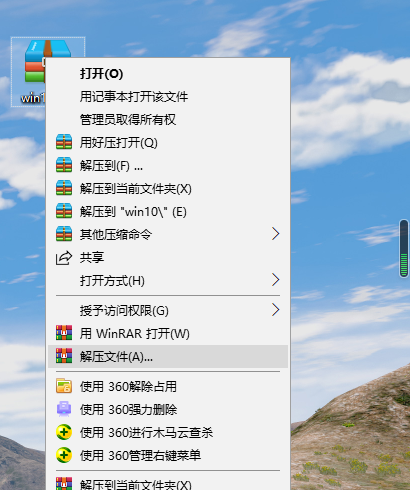
2、然后同時按下鍵盤快捷鍵Win+I打開設置界面,依次點擊更新和安全--恢復--高級啟動(點擊立即重啟)--疑難解答--高級選項--命令提示符(電腦自動重啟)--重啟后選擇用戶名接著輸入電腦開機密碼即可進入DOS命令提示符窗口。
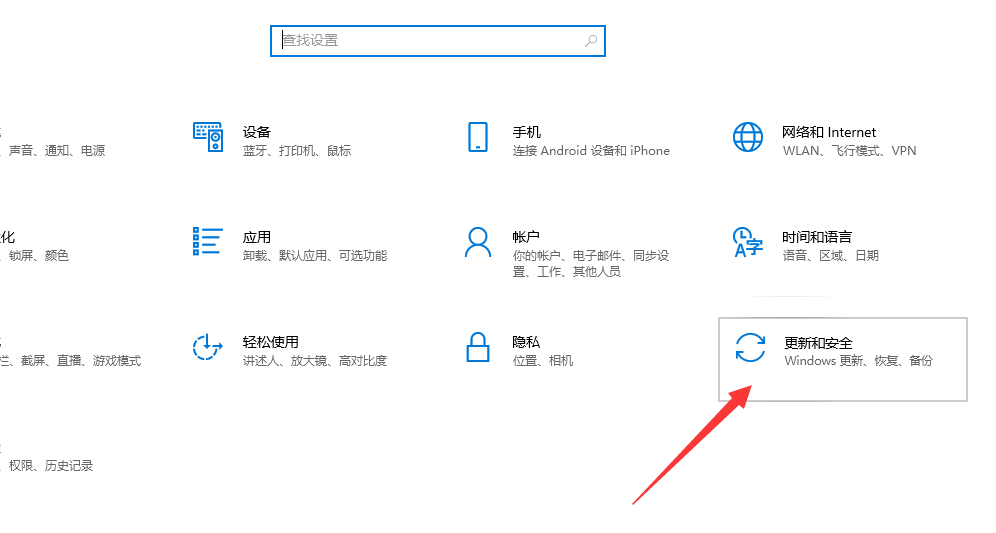
3、接著在命令行中輸入E:然后回車,接著輸入命令 cd win10后確定回車,接著輸入cd sources確定回車,最后輸入setup回車自動開始重裝系統(tǒng)。
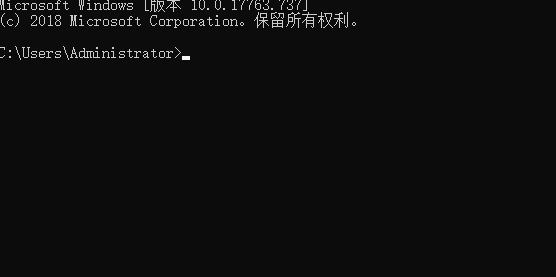
4、然后電腦重啟后開始自定義安裝系統(tǒng),只要根據(jù)win10系統(tǒng)設置提示操作接口,最后進入win10系統(tǒng)界面就表示重裝系統(tǒng)完成了。

5、小編認為,以上操作并不適合小白操作,我們可以使用好吧啦網(wǎng)裝機大師重裝系統(tǒng)來幫助我們重裝系統(tǒng)。
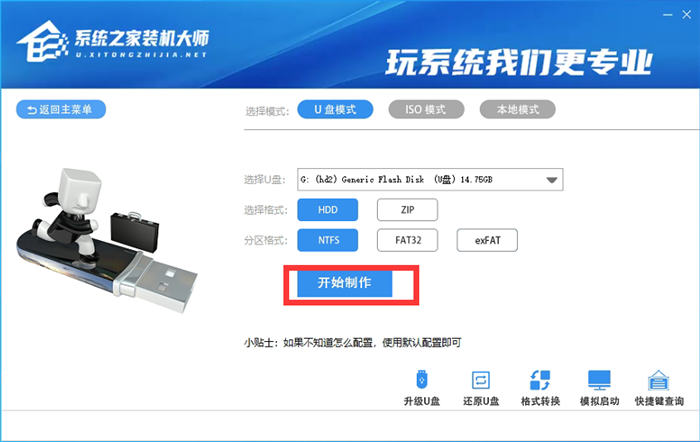
以上就是關于cmd安裝系統(tǒng)怎么操作的詳細安裝教程啦!希望能夠幫助到大家!
相關文章:
1. UOS文檔查看器怎么添加書簽? UOS添加書簽的三種方法2. Unix文件系統(tǒng)和pwd命令實現(xiàn)詳解3. Windows 注冊表LastKey鍵值的設置技巧4. 微軟發(fā)現(xiàn)蘋果 macOS 漏洞 可植入惡意軟件5. 統(tǒng)信uos系統(tǒng)怎么進行打印測試頁和刪除打印機?6. CentOS上的安全防護軟件Selinux詳解7. VMware Workstation虛擬機安裝VMware vSphere 8.0(esxi)詳細教程8. deepin20時間顯示不準確怎么調整? deepin時間校正方法9. 如何在電腦PC上啟動Windows11和Linux雙系統(tǒng)10. 統(tǒng)信uos操作系統(tǒng)怎么激活? 統(tǒng)信UOS系統(tǒng)家庭版激活教程
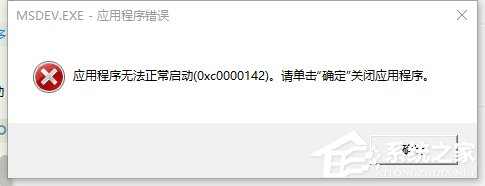
 網(wǎng)公網(wǎng)安備
網(wǎng)公網(wǎng)安備